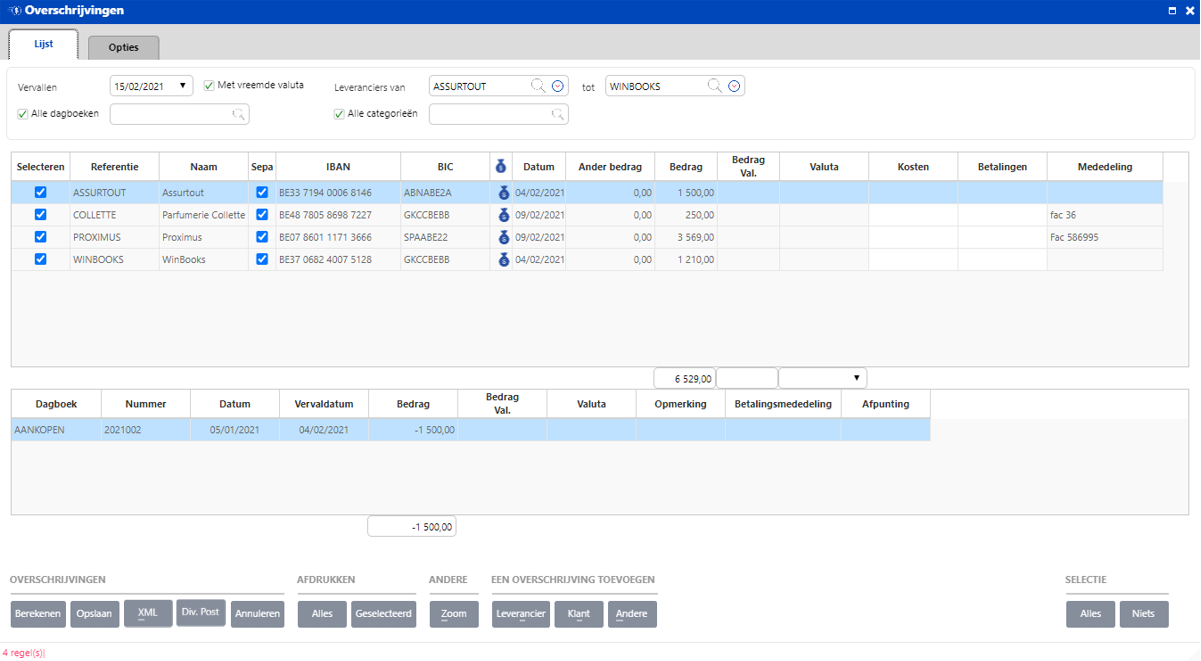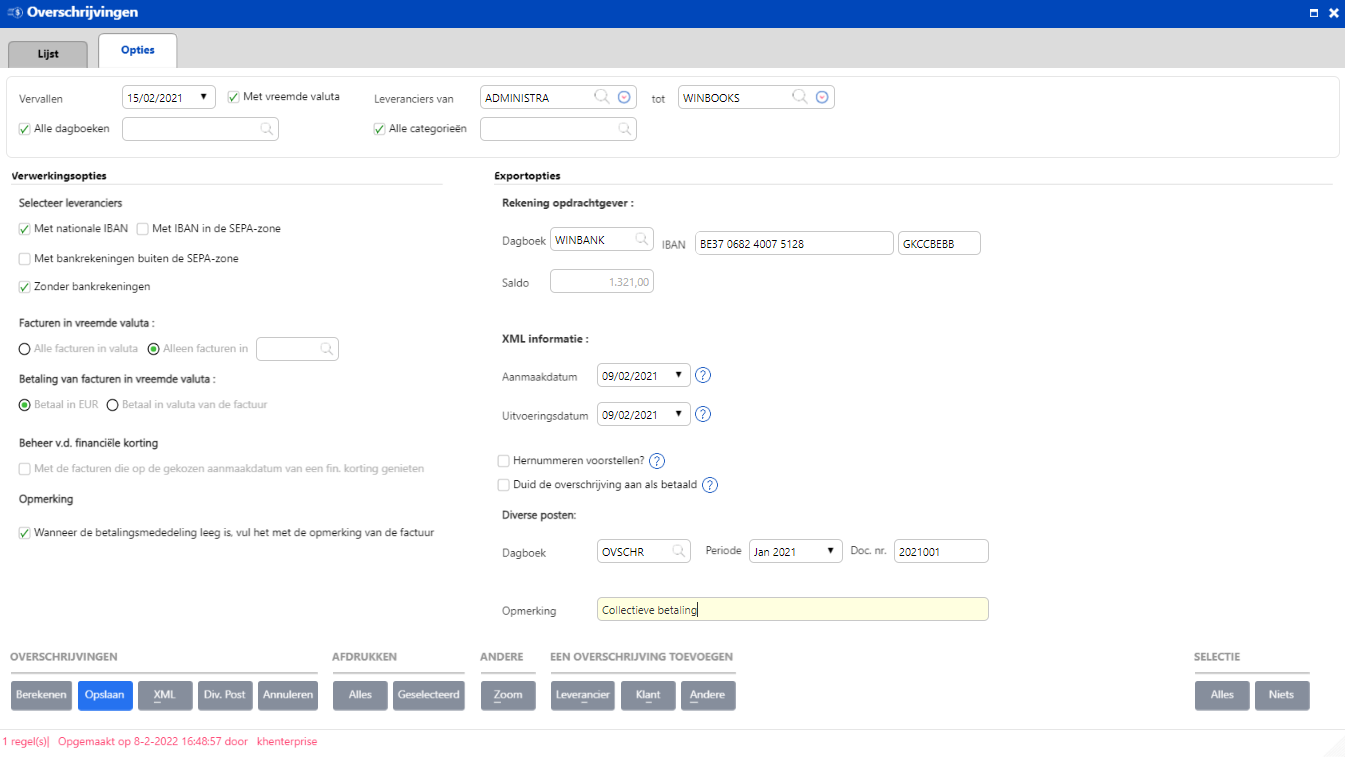In functie van uw selectiecriteria laat WinBooks on Web toe een lijst van de vervallen aankoopfacturen te genereren. Op basis van de vervaldatum van een factuur kan WinBooks on Web bepalen of een aankoopfactuur al dan niet vervallen is. U kunt het voorstel op het scherm bekijken en/of afdrukken en/of de factuur vanuit dit betalingsvoorstel direct of achteraf betalen (of iemand deze taak toevertrouwen).
Hoe een betalingsvoorstel genereren?
Klik in het menu op  en vervolgens op
en vervolgens op  .
.
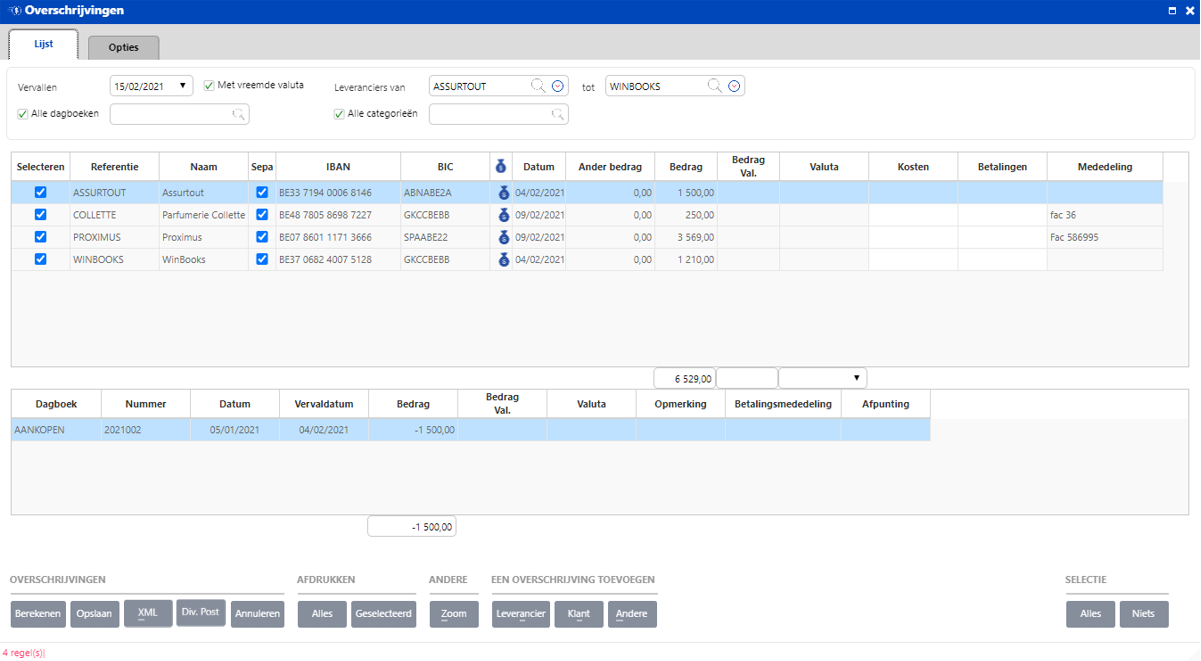
Klik op  om een betalingsvoorstel te genereren gebaseerd op de ingeboekte vervallen facturen in uw dossier met betrekking tot de spildatum die u in het scherm van de overschrijvingen hebt ingevuld.
om een betalingsvoorstel te genereren gebaseerd op de ingeboekte vervallen facturen in uw dossier met betrekking tot de spildatum die u in het scherm van de overschrijvingen hebt ingevuld.
Wanneer er reeds een betalingsvoorstel werd aangemaakt, zal WinBooks on Web u vragen of u dit betalingsvoorstel wenst te gebruiken. |
Tabblad Lijst
Vervallen facturen
Definieer de spildatum die in aanmerking zal genomen worden voor het genereren van het betalingsvoorstel. Deze datum zal gebruikt worden om te bepalen of de factuur al dan niet vervallen is. Standaard zal WinBooks on Web u de dag van vandaag voorstellen.
Met vreemde valuta
Het betalingsvoorstel zal standaard ook de vervallen facturen in vreemde valuta voorstellen. Vink deze optie uit indien u enkel de boekingen in EUR wenst te zien.
Alle dagboeken
Het betalingsvoorstel zal standaard alle dagboeken van het type Aankopen en CN Aankopen voorstellen. Indien u een betaling voor een welbepaald dagboek wenst op te roepen, selecteer dit dagboek via  .
.
Leveranciers van ... tot ...
Selecteer eventueel een reeks leveranciers of laat deze velden leeg indien u met alle leveranciers rekening wilt houden. Selecteer dezelfde leverancier in beide velden indien hij de enige is die u wilt betalen.
De verschillende sorteringscriteria zijn:
Alle categorieën
Het betalingsvoorstel zal standaard alle categorieën van leveranciers voorstellen. Indien u een betaling voor een welbepaalde leverancierscategorie wenst op te roepen, selecteer deze categorie via  .
.
Het scherm met de betalingsvoorstellen wordt vervolgens in twee delen opgesplitst:
Het rooster met de betalingsvoorstellen
- De leveranciers die aan de in de hoofding gedefinieerde criteria van het betalingsvoorstel voldoen, bevinden zich in het bovenste gedeelte van dit rooster. Enkel de leveranciers die een geldige bankrekening hebben, zullen reeds geselecteerd zijn.
- Het detail dat aan de oorsprong van de schuld ligt, is zichtbaar in het onderste gedeelte van het rooster.
In functie van uw financiën, kunt u beslissen om bepaalde betalingen niet uit te voeren. Deselecteer deze in het rooster met de betalingsvoorstellen. Zij worden automatisch bij een volgende betalingsvoorstel weergegeven, wanneer ze opnieuw voldoen aan de in de hoofding gedefinieerde criteria. |
Klik in het veld Bedrag indien u niet het volledige bedrag van de schuld wenst te betalen. Vul manueel het nieuw te betalen bedrag in. |
Sorteren
U kunt de informatie per specifieke kolom laten sorteren, door te dubbelklikken op de hoofding van deze specifieke kolom in het bovenste gedeelte (rooster) van het betalingsvoorstel.
Tabblad 'Opties'
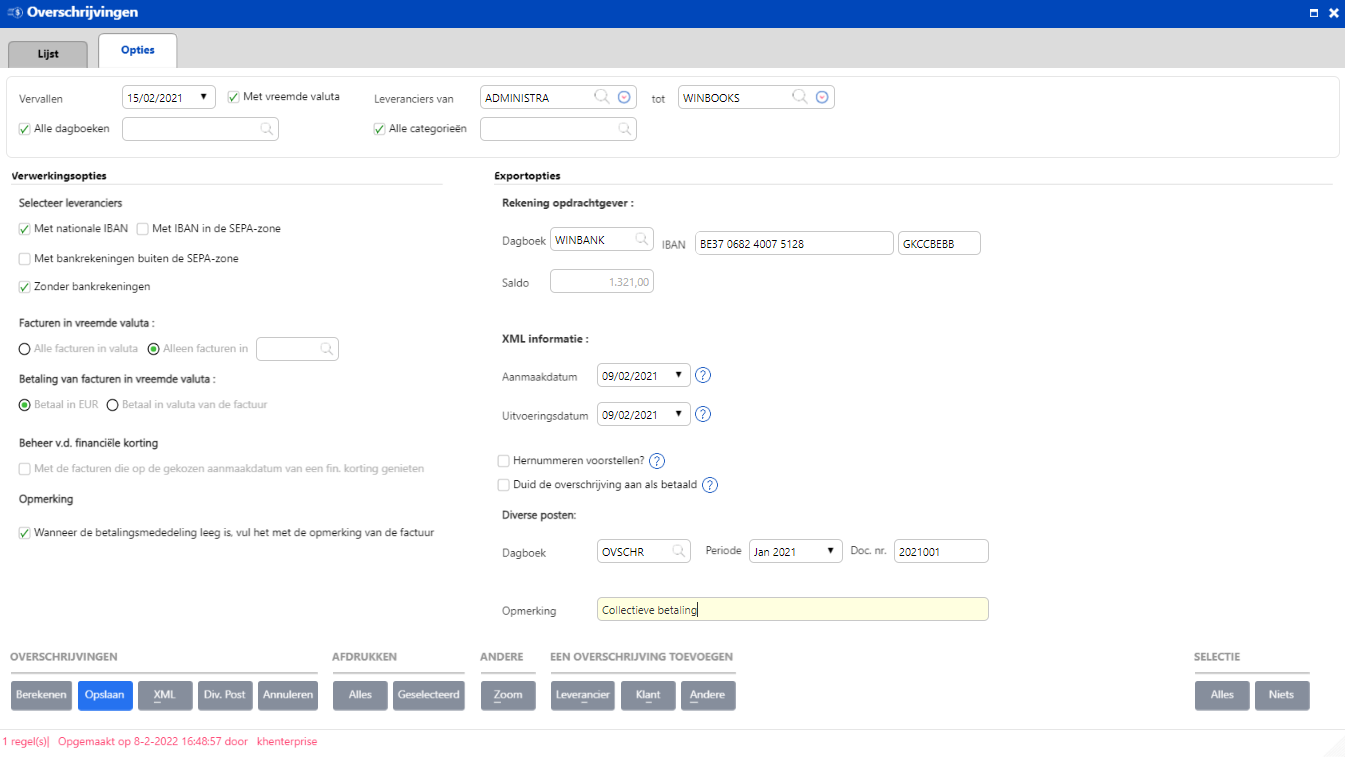
Vervallen facturen
Idem tabblad Lijst
Leveranciers
Idem tabblad Lijst
Verwerkingsopties
Selecteer leveranciers:
- Met nationale IBAN in de SEPA-zone: enkel de leveranciers met een nationale IBAN-rekening in hun identificatiefiche worden weergegeven in het betalingsvoorstel, op voorwaarde dat ze voldoen aan de selectievoorwaarden van het betalingsvoorstel.
- Met buitenlandse IBAN in de SEPA-zone: enkel de leveranciers met een IBAN-rekening in de SEPA-zone in hun identificatiefiche zullen worden weergegeven in het betalingsvoorstel, op voorwaarde dat ze voldoen aan de selectievoorwaarden van het betalingsvoorstel.
- Met bankrekeningen buiten de SEPA-zone: de leveranciers met een bankrekening buiten de SEPA-zone in hun identificatiefiche zullen worden weergegeven in het betalingsvoorstel, op voorwaarde dat ze voldoen aan de selectievoorwaarden van het betalingsvoorstel.
- Zonder bankrekeningen: de leveranciers die geen bankrekening in hun identificatiefiche hebben, worden eveneens weergegeven in het betalingsvoorstel op voorwaarde dat ze voldoen aan de selectievoorwaarden van het desbetreffende voorstel. De vervallen documenten zullen daarentegen niet geselecteerd worden in het voorstel.
Facturen in vreemde valuta:
- Alle facturen in valuta: alle facturen in vreemde valuta worden beheerd in het betalingsvoorstel.
- Alleen facturen in een specifieke valuta: enkel de geselecteerde valuta worden in aanmerking genomen in het betalingsvoorstel.
Betaling van facturen in vreemde valuta:
- Betaal in EUR: de betaling van de geboekte facturen in vreemde valuta zal betaald worden in het EUR equivalent.
- Betaal in valuta van de factuur: de betaling zal uitgevoerd worden in de valuta van de factuur.
Beheer van de financiële korting
Met de facturen die op de gekozen aanmaakdatum van een fin. korting genieten
Als deze optie is aangevinkt, zal het betalingsvoorstel de facturen bevatten die van een financiële korting genieten en waarvan de kortingsdatum vroeger zal zijn dan de spildatum van de berekening van dit betalingsvoorstel.
U kunt enkel van deze criteria gebruik maken als u het beheer van de financiële korting geactiveerd hebt en de gegevens aangaande de fin. korting aangeduid hebt bij het boeken van de factuur. |
Opmerking
Wanneer de betalingsmededeling leeg is, vul het met de opmerking van de factuur
Als er geen betalings- of factuurmededeling aanwezig is in het betalingsvoorstel, dan zal de toepassing het XML-bestand vullen met de opmerking van het aankoopdagboek.
Exportopties
Rekening opdrachtgever:
- Selecteer het financiële dagboek waarmee u gaat werken. Deze stemt overeen met de te debiteren bankrekening die zal gebruikt worden wanneer u uw betalingsbestand naar uw financiële organisatie gaat sturen.
XML informatie:
Diverse posten
- Indien gewenst kan er automatisch een diverse post gegenereerd worden om de leveranciers die in het betalingsvoorstel voorkomen af te punten. De tegenpartij van de aankoop zal in dit geval geen financieel dagboek zijn maar een dagboek diverse posten.
- Kies het dagboek diverse posten, evenals de mogelijke opmerking van deze diverse post.
De generatie van de diverse post zal automatisch uw leveranciers afpunten met normaal gezien een rekening 580000. Vervolgens zal het volstaan om bij ontvangst van het rekeninguittreksel uw financiële verrichtingen af te punten met deze rekening (580000). |
De tegenpartij van uw aankoopfacturen zal dan geen financiële rekening meer zijn, maar wel uw Diverse post/ Uitgeschreven overschrijvingen. |
Het aanmaken van een Diverse post/ Uitgeschreven overschrijvingen is niet nodig indien u de module 'Recuperatie Coda-bestanden' van WinBooks on Web gebruikt. |
De acties
Overschrijvingen
| Klik op Berekenen om het bestand met het betalingsvoorstel te genereren. |
| Klik op Opslaan om de aangebrachte wijzigingen in het bestand met het betalingsvoorstel op te slaan. |
| Klik op XML om een XML-bestand aan te maken. |
| Klik op Div. Post indien u een diverse post wenst aan te maken in het dagboek voor uitgeschreven overschrijvingen. Er wordt dan ook een XML-bestand aangemaakt. |
| Klik op Annuleren om het scherm met het betalingsvoorstel te verlaten, zonder eventueel aangebrachte wijzigingen te bewaren. |
Afdrukken
| Klik op Alles om alle records van uw betalingsvoorstel af te drukken. |
| Klik op Geselecteerd om de geselecteerde records van uw betalingsvoorstel af te drukken. |
Andere
| Klik op Zoom om de verrichting te zien die aan de basis van de voorgestelde betaling ligt. |
Een overschrijving toevoegen
| Klik op Leverancier om een leveranciersbetaling aan het voorstelbestand toe te voegen. |
| Klik op Klant om een klantenbetaling (bijvoorbeeld de terugbetaling van een creditnota) aan het voorstelbestand toe te voegen. |
| Klik op Andere om een andere betaling (bijvoorbeeld de terugbetaling van een onkostennota van een medewerker) aan het voorstelbestand toe te voegen. |
Selectie
| Klik op Alles om het geheel van het rooster van het betalingsvoorstel te selecteren. |
| Klik op Niets om het geheel van het rooster van het betalingsvoorstel te deselecteren. |
Bovenaan de pagina
 en vervolgens op
en vervolgens op